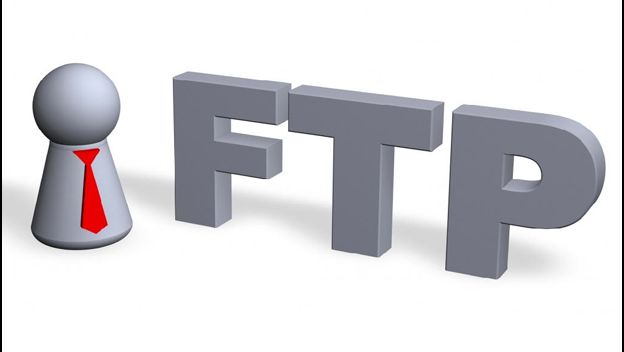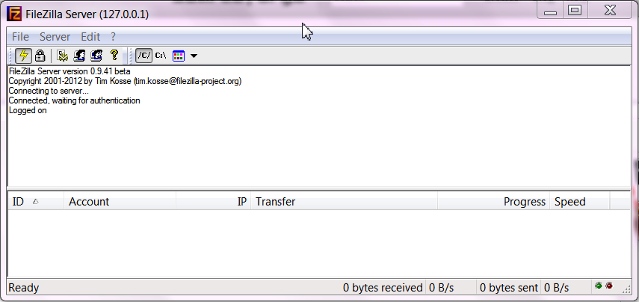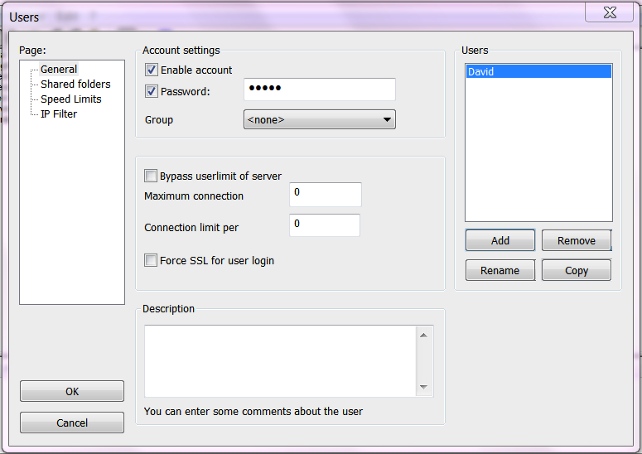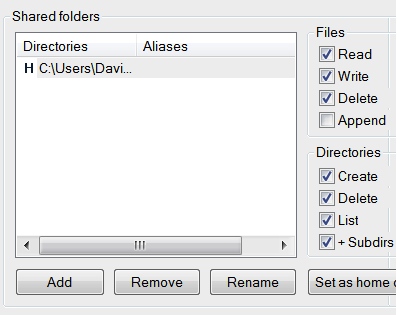Si crees que crear tu propio servidor Ftp es algo complicado, te va a sorprender descubrir que, en pocos y sencillos pasos, podrás hacerlo tú mismo. Gracias a este sistema, compartir archivos con tus contactos resultará algo de lo más fácil y rápido que te puedas imaginar.
1: Descarga e instalación
Lo primero que tienes que hacer, claro está, es descargar e instalar el programa con el que vas a convertir tu PC en un servidor Ftp. En este caso hemos optado por FileZilla Server, una aplicación muy completa y gratuita. Puedes descargarlo directamente desde su página web.
Una vez que lo hayas bajado, inicia la instalación y sigue los pasos que te indicará su asistente. En determinado punto, cuando se te pregunte si quieres instalarlo como servicio del sistema (en el paso Startup Settings, con la entrada Install as a service, Started with Windows (default)), confirma este modo si lo vas a emplear de manera habitual. En caso contrario, si el uso que vas a hacer del servidor Ftp es esporádico, lo mejor es que no lo configures como tal, sino como aplicación que tú iniciarás de manera manual cuando quieras emplearlo. Una vez finalizada la instalación, podrás ver la consola de administración del servidor.
2: Crear cuenta de usuario
El siguiente paso es muy importante, tienes que crear cuentas de usuario en el servidor Ftp. Aunque podrías crear una genérica y compartirla con todos tus contactos, es mucho más recomendable que añadas una por cada persona a la que vayas a dar acceso a tu servidor. Para ello, una vez que estés en la ventana de administración, haz click en Edit y luego pincha en Users.
Entonces, cuando se abra la ventana de gestión de cuentas, pincha en el botón Add y escribe el nombre de usuario de la cuenta que vas a crear (sin espacios ni tildes). A continuación, marca la entrada Password y escribe, en el recuadro que se muestra, la contraseña asociada a la cuenta de usuario que estás creando en el servidor Ftp.
3: Acceso a carpetas
Ya que vas a crear cuentas personalizadas para cada usuario, puedes (y debes) hacer que cada uno de ellos sólo pueda acceder a determinadas carpetas. Así si, por ejemplo, tú mismo te vas a crear una cuenta para poder acceder de manera remota al contenido de tu PC, probablemente optarás por compartir todo el contenido del disco duro. Sin embargo, la que le facilites a un amigo para compartir fotos, sólo debería poder acceder a una carpeta dedicada exclusivamente a tal fin.
En la ventana de creación de perfil de usuario, pincha en Shared Folders, luego en el botón Add que se muestra en la parte central de la ventana y en Buscar carpeta, escoge la que quieres compartir. Después, confirma que esa será la carpeta por defecto de ese usuario (es decir, a la que accederá siempre que se conecte al servicio) pulsando el botón Set as home dir.
¡Todo listo! Ya has terminado de configurar la cuenta de usuario, así que confirma con un click en el botón OK y el servidor ya aceptará conexiones con esa cuenta de usuario.